Top M4A-editors online en offline Compatibel voor alle platforms
M4A-bestanden zijn ontworpen om te werken op Apple-software en muziekspelers. Het is een van de audiobestanden met een audioformaat van hoge kwaliteit dat op iTunes wordt verkocht. Misschien ben je een podcaster of gewoon iemand die audioclips naar je vrienden of familie stuurt om plezier te hebben. Niet elke toepassing kan dit audioformaat echter aan. Om deze reden, M4A-editors zou een grote hulp kunnen zijn. In feite zijn er een handvol M4A-bewerkingsprogramma's om u te helpen deze taak te volbrengen. Om u te helpen tijd en moeite te besparen, hebben we enkele van de beste online en offline tools op een rij gezet die beschikbaar zijn op computer- en mobiele platforms.


Voor het gemak en de toegankelijkheid zouden de onderstaande online programma's van pas moeten komen. Met deze hulpprogramma's hoeft u geen software te installeren, maar u kunt uw taak gewoon uitvoeren zoals u dat normaal gesproken zou doen in desktopprogramma's.
1. Bear Audio-tool
Zoals gezegd is Bear Audio Tool een online programma waarmee je verschillende audiobestanden rechtstreeks vanaf de webpagina kunt bewerken. Ondanks dat het een webgebaseerde app is, blijft het niet achter als het gaat om functies en functionaliteiten. Het wordt geleverd met een ingebouwde bibliotheek waar u verschillende auteursrechtvrije geluidseffecten kunt gebruiken. Er zijn ook functies voor ongedaan maken en opnieuw uitvoeren om terug te gaan naar de vorige versie van het audiobestand dat u hebt bewerkt. Of maak een fout ongedaan bij het bewerken van M4A-bestanden. Bear Audio Tool is inderdaad een van de meest functionele en gratis online M4A-editorprogramma's.

2. Audiotrimmer
Als je van een gratis M4A-editor voor Windows en Mac houdt voor het knippen, splitsen of trimmen van je M4A-bestanden, dan is Audio Trimmer verre van de tweede. Hiermee kunt u uploaden vanaf uw lokale harde schijf en bijna alle belangrijke audiobestandsindelingen bewerken. In feite kunt u beltonen maken met deze tool die compatibel is met uw Android- en iOS-apparaten. Om nog maar te zwijgen over het bewerken en knippen van audiobestanden kan worden gedaan vanuit het comfort van uw mobiele apparaten en tablets. Bovendien is het helemaal gratis en hoef je je niet aan te melden voor een account om tracks te bewerken.
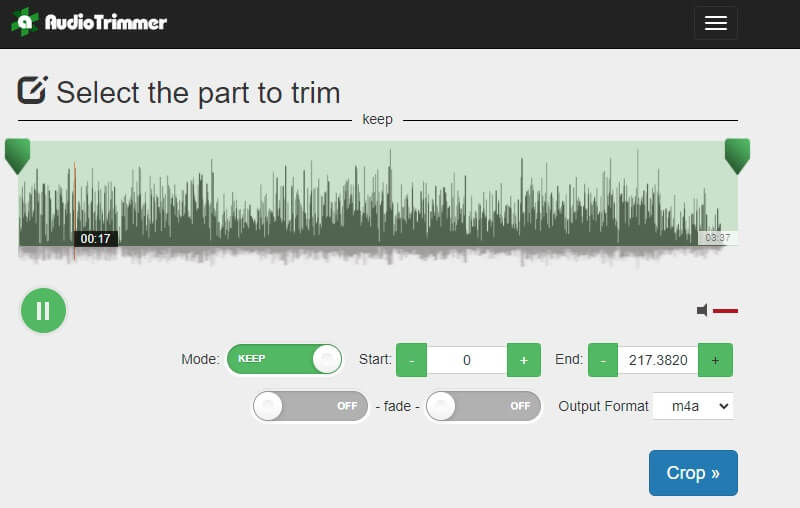
Deel 2. Top offline M4A-editors
Vidmore Video Converter is nog een andere handige M4A-editor voor Mac en Windows-pc. Het helpt u gegarandeerd M4A-bestanden te bewerken doordat u het volume en de vertraging van het afspelen van audio kunt aanpassen. Bovendien kan het knippen van audiobestanden in meerdere segmenten of tracks eenvoudig met hoge snelheid worden gedaan met behulp van de automatische snijfunctie van de tool.
Er zijn ook verschillende opties om audio te knippen via het stuur of door de begin- en eindtijd in te voeren. Afgezien daarvan kunt u een audiobestand naar verschillende bestandsindelingen exporteren zonder kwaliteitsverlies met ondersteuning voor verschillende parameters die u kunt wijzigen. Bovendien beschikt Vidmore over een metadata-editor waarmee je het kunt gebruiken als je M4A-metadata-editor. Daarnaast kan dit ook werken met video's voor het geval u de metadata van uw videobestanden met ondersteuning moet wijzigen in verschillende bestandsindelingen.
Hieronder vindt u een uitleg over het gebruik van deze functionele software.
Stap 1. Schaf de M4A-editor aan
De eerste stap die u moet nemen, is om de app te downloaden door op een van de Gratis download knoppen eronder. Zorg ervoor dat u het juiste besturingssysteem kiest voor uw computersysteem. Volg de aanwijzingen van de wizard en installeer de app. Voer het uit op uw apparaat na de succesvolle installatie.
Stap 2. Voeg een M4A-bestand toe
Als u klaar bent, zou u de actieve interface van de software moeten zien. Klik nu op de Plus ondertekenen knop en het zal de bestandsmap vragen om te openen. Selecteer uw gewenste M4A om te bewerken en toe te voegen aan het programma door op de te klikken Open knop.
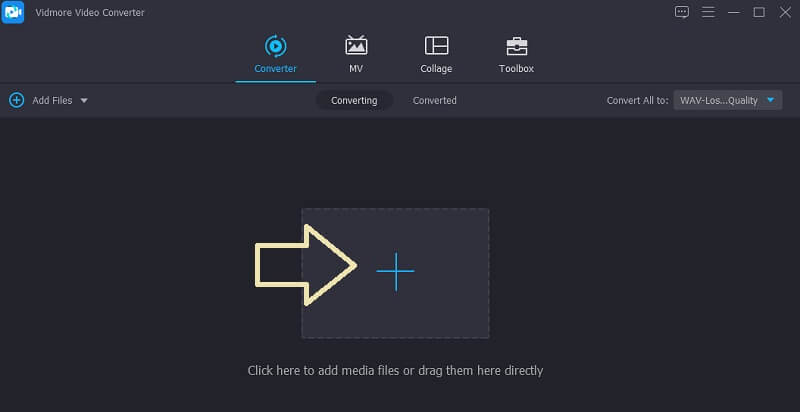
Stap 3. Bewerk het M4A-bestand
Om het M4A-bestand te knippen, klikt u op de Besnoeiing knop en het venster voor het knippen van audiobestanden verschijnt. Verplaats de verwerkingsbalk om dat deel te selecteren dat u wilt behouden. Om de M4A-clip automatisch in meerdere segmenten of tracks te knippen, drukt u op de Snel splitsen bevindt zich aan de linkerkant van de interface. Klik op de Opslaan knop rechtsonder om de uitknipdelen te bevestigen.

Stap 4. Sla de definitieve versie van de clip op
Voordat u het bewerkte bestand opslaat, kunt u ervoor kiezen om de parameters te configureren door de Profiel menu. Kies hier een formaat dat geschikt is voor uw behoeften of selecteer hetzelfde bestandsformaat. Klik vervolgens op de Uitrusting pictogram en u krijgt opties om instellingen zoals encoder, bitrate, samplefrequentie, kanaal, enz. Aan te passen. Vink ten slotte de Alles omzetten knop om alle wijzigingen op te slaan en de audio af te spelen.
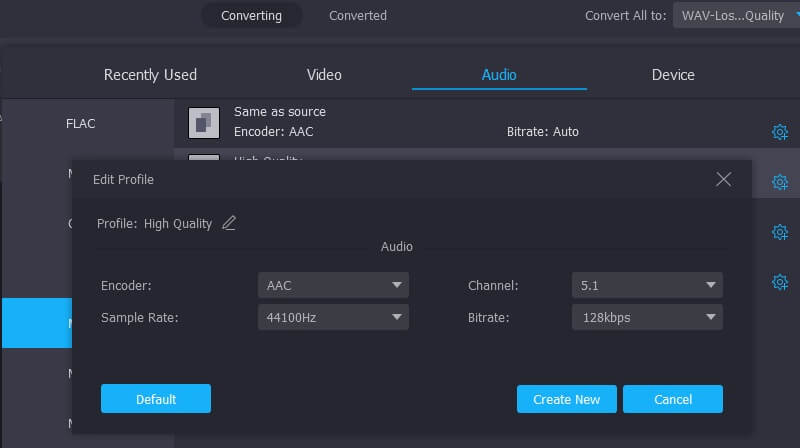
Deel 3. M4A Mobile Editor-apps
Welnu, naast M4A-editors voor desktops zijn er ook tools die geschikt zijn voor mobiele apparaten waarmee u uw M4A-bestanden binnen handbereik kunt bewerken.
1. Hokusai-audio-editor
Als je je M4A-bestanden rechtstreeks vanaf je iPhone wilt bewerken, zou Hokusai Audio Editor bovenaan de lijst moeten staan. Hiermee kunt u opnamen kopiëren en plakken. Bovendien kun je irrelevante en overbodige delen van de audio wegknippen met behulp van de verwijder- en trimfunctie van de tool.
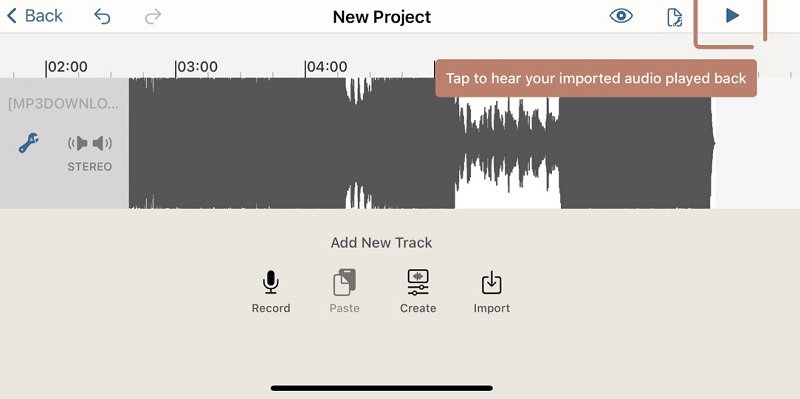
2. Lexis Audio-editor
Lexis is je favoriete M4A-editor voor Android als je een beginner bent in audiobewerking. Evenzo kunt u naar wens tracks knippen, kopiëren, invoegen en verwijderen. Van het importeren van verschillende bestandsindelingen, het toepassen van geluidseffecten, het verminderen van ruis, tot het veranderen van tempo en toonhoogte, je kunt ze bereiken met deze tool.
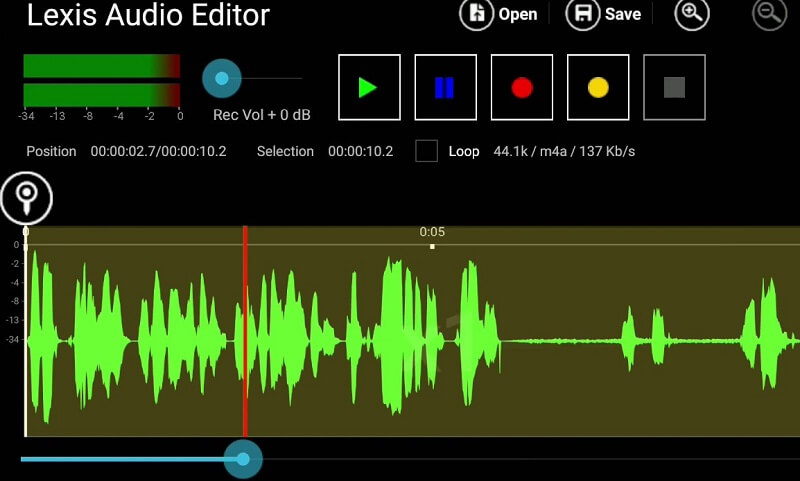
Deel 4. Veelgestelde vragen van M4A Editors
Welk programma kan M4A-bestanden openen?
Je kunt M4A-bestanden afspelen met iTunes, Windows Media Player en Quicktime, wat geweldig is M4A-spelers voor Windows- en Mac-computers.
Hoe kan ik M4A-bestanden op de iPhone bewerken?
Met behulp van Hokusai Audio Editor kun je M4A-bestanden rechtstreeks op de iPhone bewerken. Hiermee kunt u streams kopiëren en plakken, knippen, bijsnijden en opnames maken.
Is M4A beter dan MP3?
Wat de geluidskwaliteit betreft, heeft M4A een betere kwaliteit dan MP3. Het levert een betere geluidskwaliteit met de voordelen van een kleine bestandsgrootte. Maar MP3 komt vaker voor dan M4A. Dus misschien moet je converteer M4A naar MP3 soms.
Laatste gedachten
Tot slot hebben we de beste M4A-editors besproken die geschikt zijn voor desktops en mobiele apparaten. Daarom hebt u opties voor de methode om M4A-bestanden te bewerken. Als je elementaire audiobewerking nodig hebt of als je iemand bent die grappige clips verzendt, kunnen de mobiele apps je helpen. Voor meer geavanceerde bewerkingstaken zijn desktop-apps zoals Vidmore Video Converter een absoluut programma voor dit soort behoeften.
M4A-tips
-
M4A bewerken
-
Converteer M4A
-
Audio comprimeren


